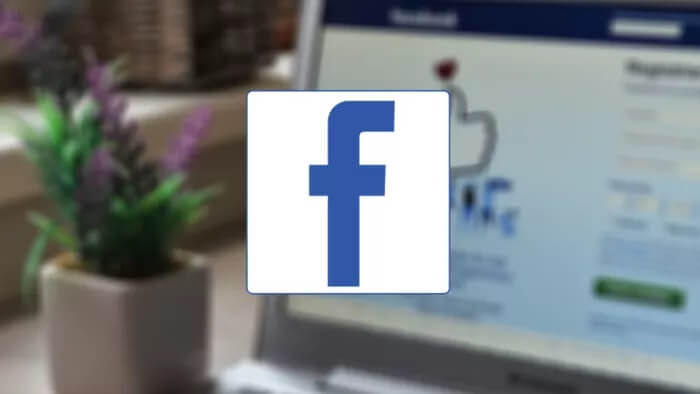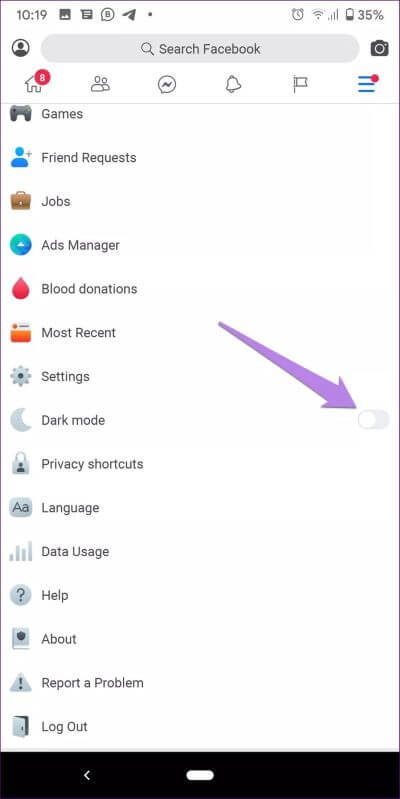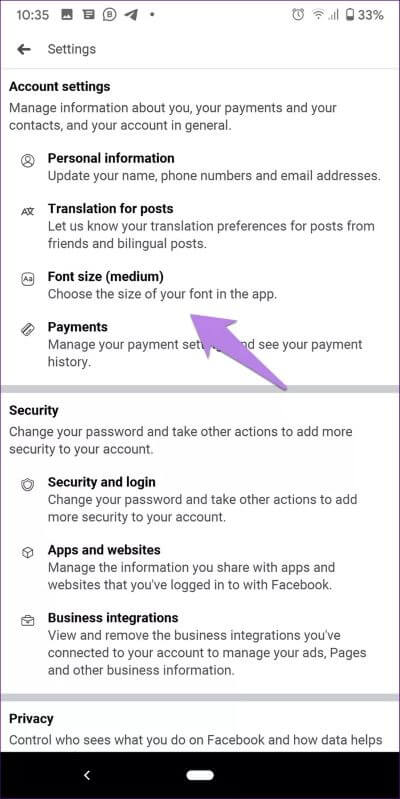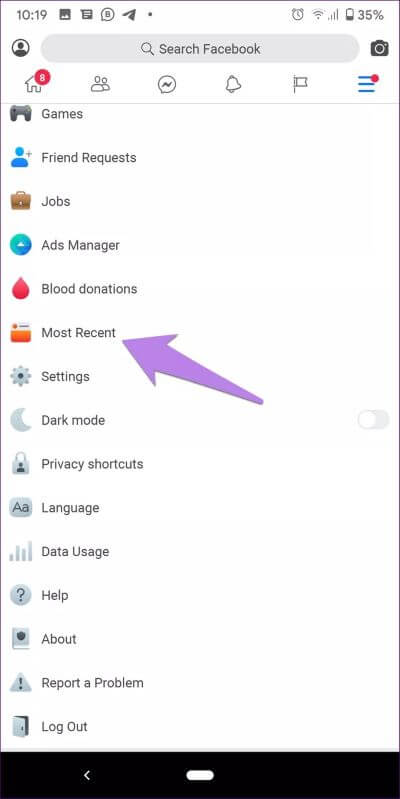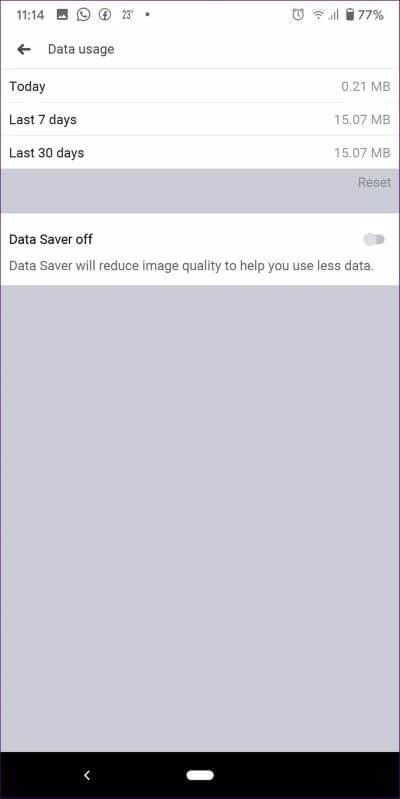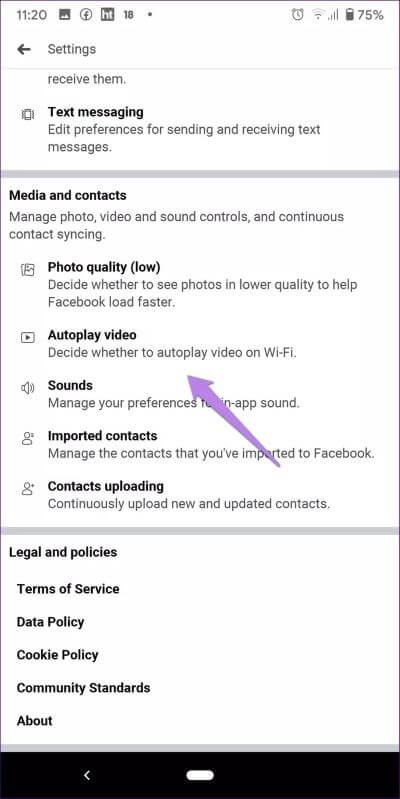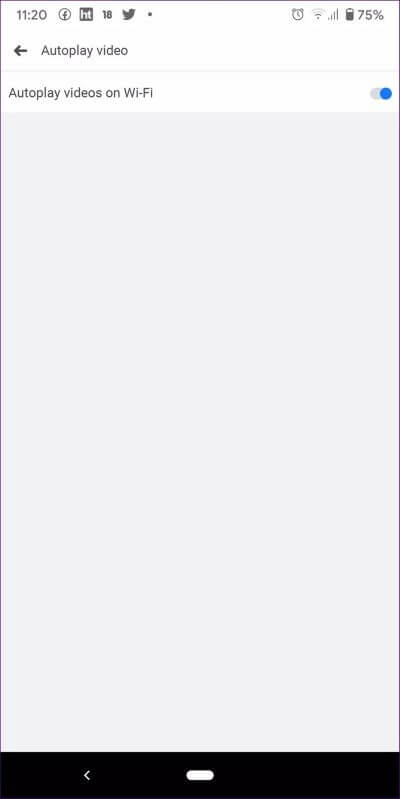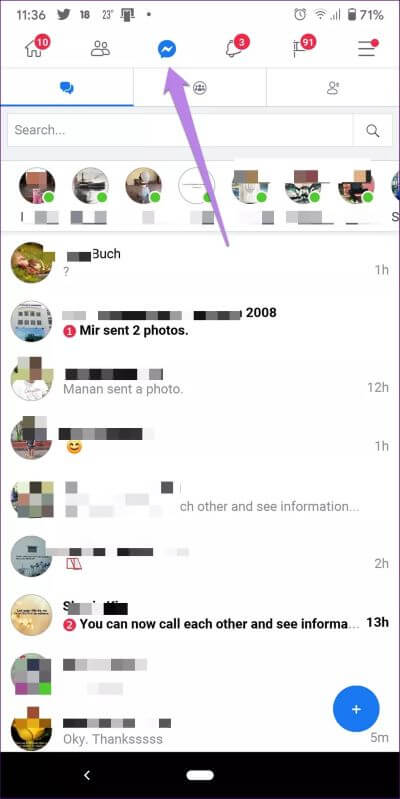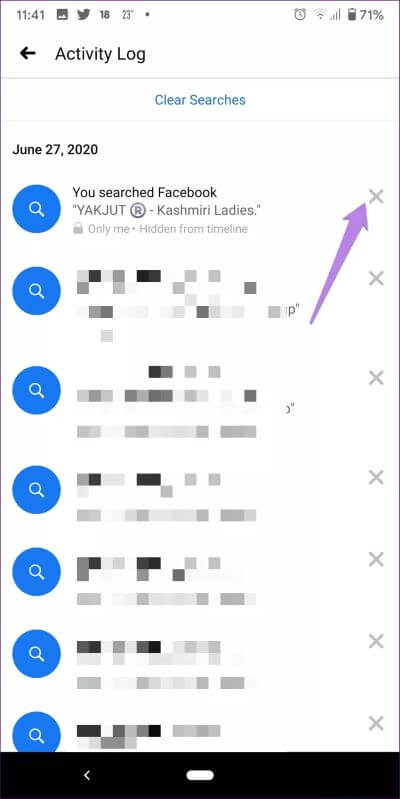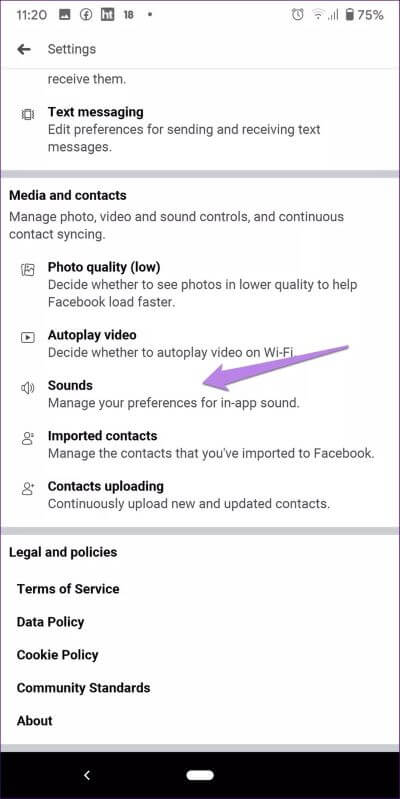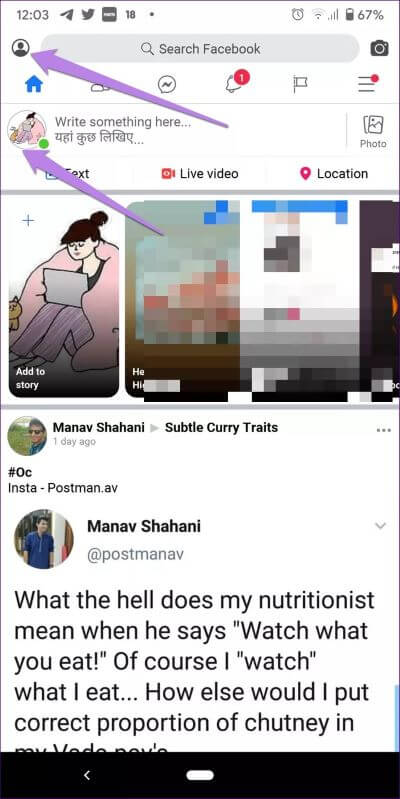전문가처럼 사용할 수 있는 9가지 Facebook Lite 팁 및 요령
2015년에 발표된 Facebook Lite 앱은 주요 Facebook 앱의 훌륭한 대안입니다. 2MB 미만의 크기로 표준 애플리케이션과 독립적으로 사용할 수 있습니다. 기존 앱보다 훨씬 깔끔해진 느낌입니다. 물론, 원래 Facebook 앱에서 사용할 수 있는 일부 기능이 부족하지만 실망하지는 않을 것입니다. 이 게시물에 언급된 팁을 확인하여 전문가처럼 앱을 사용하세요.
Lite 앱은 기본 Facebook 앱의 축소 버전입니다. RAM(1GB 미만) 및 저장 공간(약 8GB)이 제한된 저가형 장치 및 2G 인터넷 연결이 가능한 장소를 위해 설계되었습니다. 최근에 Lite 앱으로 전환했거나 한동안 사용해 왔다면 다음 기능이 도움이 될 것입니다.
Facebook Lite 앱을 최대한 효과적으로 사용하기 위한 팁과 요령을 확인해 보겠습니다.
1. 다크 모드 활성화
어떤 사람들은 할 수 없습니다 다크 모드 없이 살기 그들의 응용 프로그램에서. 그리고 당신이 그들 중 하나라면 Facebook Lite 앱은 어두운 모드로 당신을 기쁘게 할 것입니다.
다크 모드를 활성화하려면 Facebook Lite 앱의 오른쪽 상단 모서리에 있는 XNUMX개의 막대 아이콘을 탭하세요. 목록을 아래로 스크롤하여 다크 모드 옆에 있는 토글을 활성화합니다. 다크 모드를 비활성화하려면 토글을 끕니다.
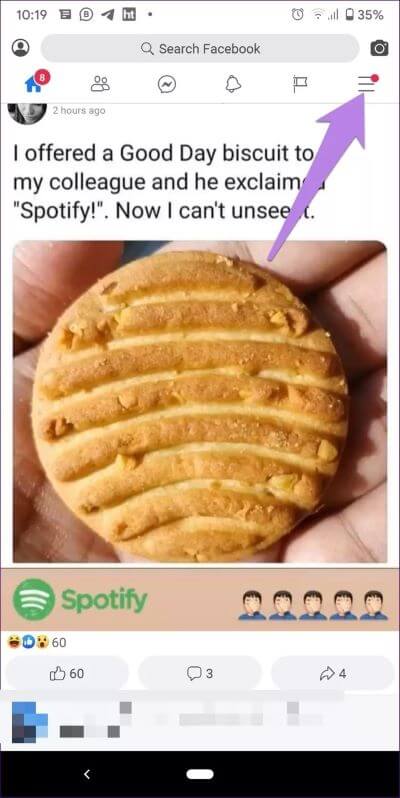
2. 앱에서 글꼴 크기 변경
Facebook과 Lite 앱을 비교하면 몇 가지 큰 차이점을 즉시 알 수 있습니다. Lite 앱은 기본 Facebook 앱에 비해 글꼴이 작기 때문입니다. 가장 중요한 것은 응용 프로그램의 글꼴 크기를 변경할 수 있다는 것입니다.
그래서, 누르십시오 세 줄 아이콘 상단으로 이동 설정.
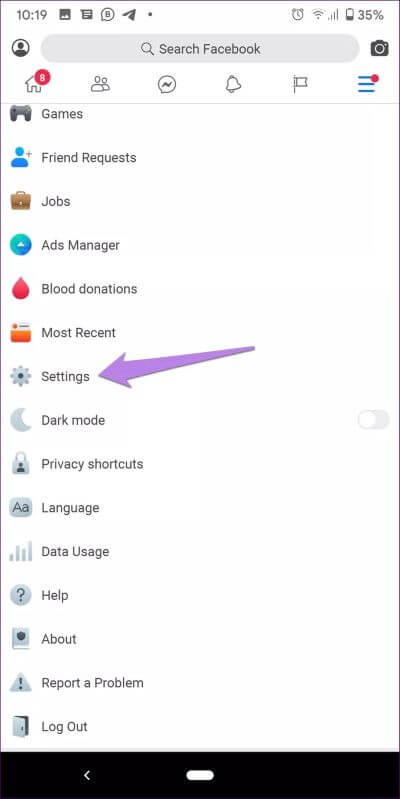
계정 설정에서 글꼴 크기를 누릅니다. 원하는 글꼴 크기를 선택합니다.
3. 최근 게시물을 먼저 표시
Facebook 및 기타 소셜 미디어 앱의 성가신 점 중 하나는 게시물 대신 인기 게시물을 시간순으로 표시하는 강력한 구현입니다. 다행히 앱에서 이 동작을 변경하고 새 게시물을 볼 수 있습니다. 기본 Facebook 앱과 달리 Lite 앱의 최근 게시물은 새 화면을 열지 않고 홈 화면 자체에 나타납니다.
게시된 순서대로 게시물을 보려면 Lite 앱의 막대 XNUMX개 아이콘을 탭하세요. 그런 다음 가장 최근 옵션을 탭합니다. 변경 사항을 보려면 응용 프로그램을 다시 시작하십시오.
4. 데이터 저장 활성화
Facebook Lite 앱은 데이터 사용량을 줄이는 방식으로 설계되었습니다. 내장 데이터 공급자를 활성화하여 데이터 사용량을 더 줄일 수 있습니다. 이렇게 하면 이미지 품질이 낮아져 데이터 사용량을 줄일 수 있습니다.
Facebook Lite에서 데이터 저장을 활성화하려면 XNUMX개의 막대 아이콘 메뉴를 엽니다. 아래로 스크롤하여 이동 데이터 사용. 데이터 세이버 옆에 있는 토글을 활성화합니다.
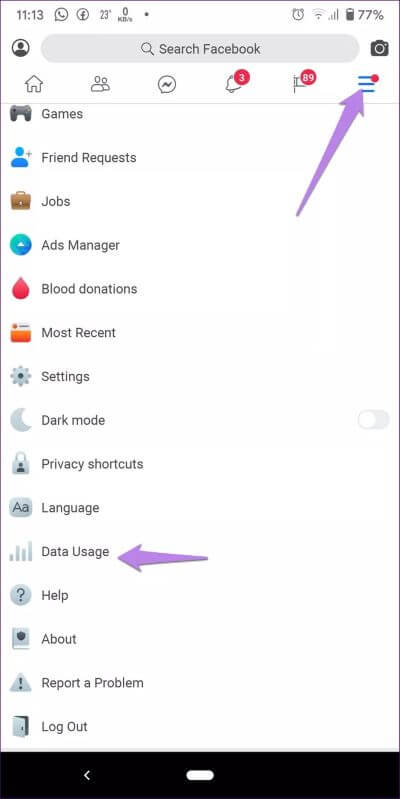
5. 비디오 자동 재생 비활성화
데이터를 저장하는 또 다른 방법은 Facebook Lite 앱에서 동영상 자동 재생을 비활성화하는 것입니다. 따라서 XNUMX개의 막대 아이콘에서 설정으로 이동합니다. 아래로 스크롤하여 미디어 및 연락처에서 비디오 자동 재생을 누릅니다.
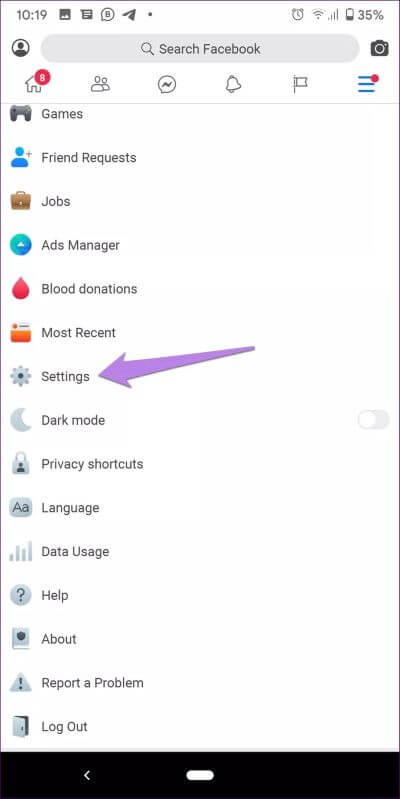
Wi-Fi에서 동영상 자동 재생 옆의 스위치를 끕니다. 즉, 동영상을 보려면 동영상의 재생 버튼을 클릭해야 하며 피드를 스크롤할 때 동영상이 자동으로 재생되지 않습니다.
6. 라이트 앱 내에서 메신저 사용
휴대전화의 저장용량이 부족한 경우 다음을 수행할 수 있습니다. Facebook 메신저 앱 제거 그로부터. 메신저를 어떻게 사용할지 궁금하실 텐데요. 음, Facebook Lite에는 별도의 Messenger 앱이 필요하지 않습니다. Lite 앱 내에서 사용할 수 있습니다. 상단의 메신저 아이콘을 클릭하여 받은 편지함으로 이동합니다.
7. 검색 기록 삭제
Facebook Lite 앱에서 검색창을 탭하면 검색 기록이 표시됩니다. 다행히 목록에서 검색어를 쉽게 제거할 수 있습니다. 이를 위해 최근 검색 옵션 옆에 있는 텍스트 편집을 클릭합니다. 모든 기록을 삭제하려면 검색 지우기를 클릭하십시오. 특정 항목을 제거하려면 검색 항목 옆에 있는 십자가 아이콘을 클릭하십시오.
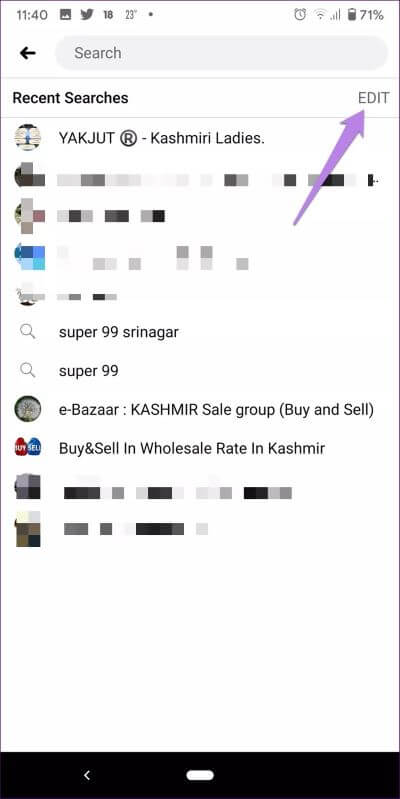
8. 사운드 비활성화
Lite 앱을 사용하는 동안 일부 버튼을 클릭하면 사운드 효과가 발생하는 것을 알 수 있습니다. 그게 귀찮다면 설정에서 비활성화하십시오.
이를 위해 Facebook Lite 설정으로 이동하여 볼륨을 탭하십시오. 토글 소리를 끕니다.
9. 프로필을 빠르게 엽니다.
일반적으로 Facebook 프로필을 보려면 막대 XNUMX개 아이콘을 클릭한 다음 프로필 보기 버튼을 눌러야 합니다. Lite 앱에서 추가 단계를 피할 수 있습니다. 여기에서 프로필에 빠르게 액세스할 수 있는 두 가지 옵션이 있습니다.
먼저 앱의 왼쪽 상단 모서리에 프로필 아이콘이 있습니다. 둘째, "여기에 작성하기" 옆에 있는 프로필 사진 아이콘을 클릭하면 프로필로 이동합니다.
빛은 빛이 아니다
다음은 Facebook Lite 앱에서 가장 좋아하는 기능 중 일부입니다. 물론 우리가 뭔가를 간과했을 가능성이 있습니다. 우리가 포함하지 않은 팁을 알고 있습니까? 아니면 앱을 사용하는 동안 문제가 있습니까? 아래 의견에 알려주십시오.